Có thể nói, Adobe Photoshop là một phần mềm chỉnh sửa ảnh mà những người mới đi theo sự nghiệp thiết kế cần phải nắm vững ngay từ đầu. Vậy bạn đã biết cách xóa vật thể trong một bức ảnh bằng phần mềm này chưa? Hãy cùng Nguyễn Công PC đi tìm hiểu trong bài viết này nhé!
Cách xóa vật thể trong Photoshop
Sử dụng công cụ Content - Aware Fill
Một trong những phương pháp mà Nguyễn Công PC muốn chia sẻ tới bạn đọc để xóa vật thể trong Photoshop là sử dụng công cụ Content-Aware Fill. Hãy cùng nhau khám phá các bước thực hiện nhé!
Bước 1: Chọn hình ảnh mà bạn muốn loại bỏ đối tượng trong Photoshop và chọn vùng cụ thể mà bạn muốn xóa.
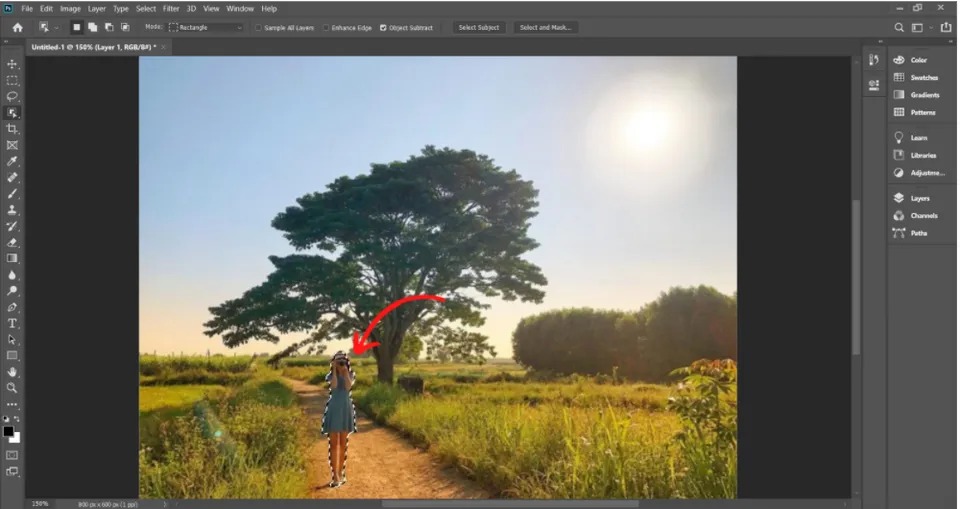
Bước 2: Chọn Edit >> Fill hoặc ấn tổ hợp phím Shift + F5 để mở ra công cụ Content-Aware Fill.
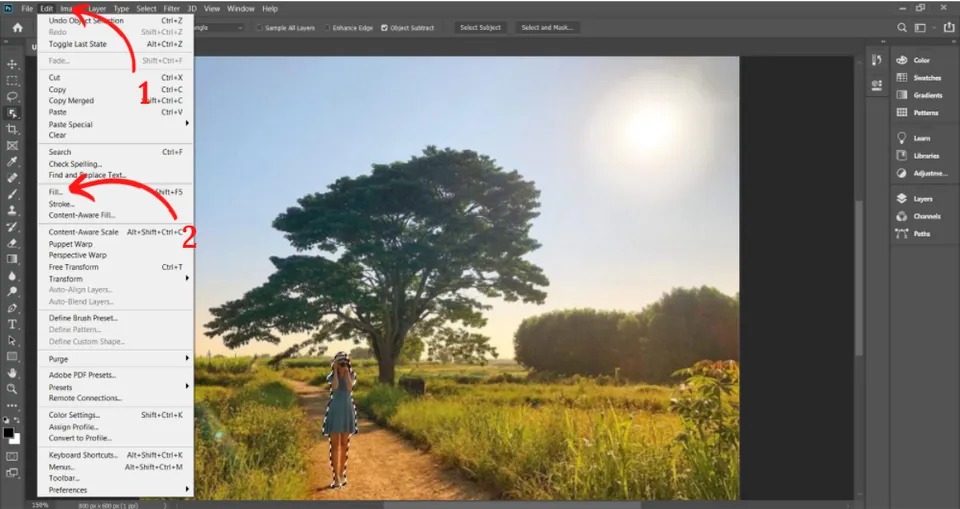
Bước 3: Tại phần "Content" của Content-Aware Fill, điều chỉnh Mode thành Normal và Opacity thành 100%. Sau đó, nhấn OK để hoàn tất quá trình xóa vật thể.
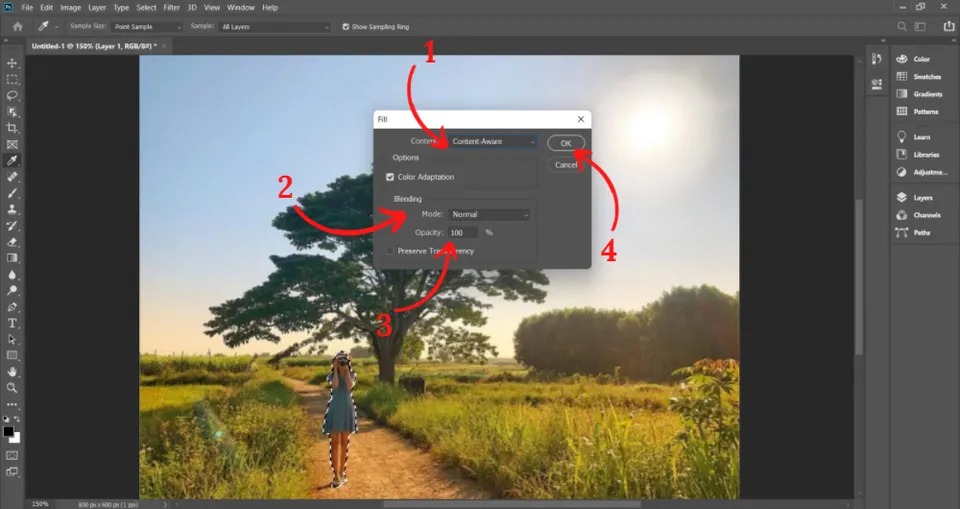
Và chúng ta sẽ được kết quả như hình dưới đây.
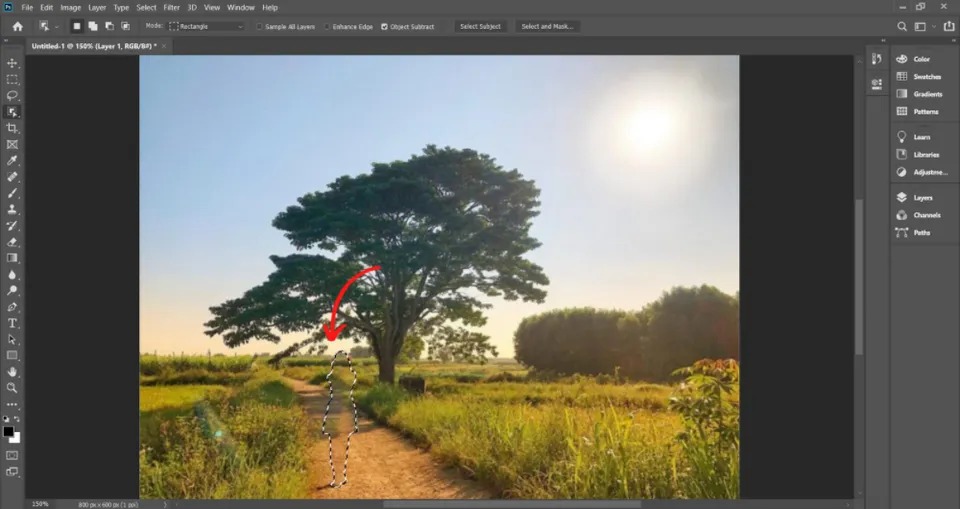
Sử dụng Patch Tool
Ngoài cách sử dụng Content - Aware Fill ở trên, còn một cách nữa mà mình muốn chia sẻ tới bạn đọc trong bài viết này, đó là sử dụng công cụ Patch Tool.
Bước 1: Lựa chọn ảnh mà bạn muốn xóa vật thể. Trên thanh công cụ, chọn Patch Tool.
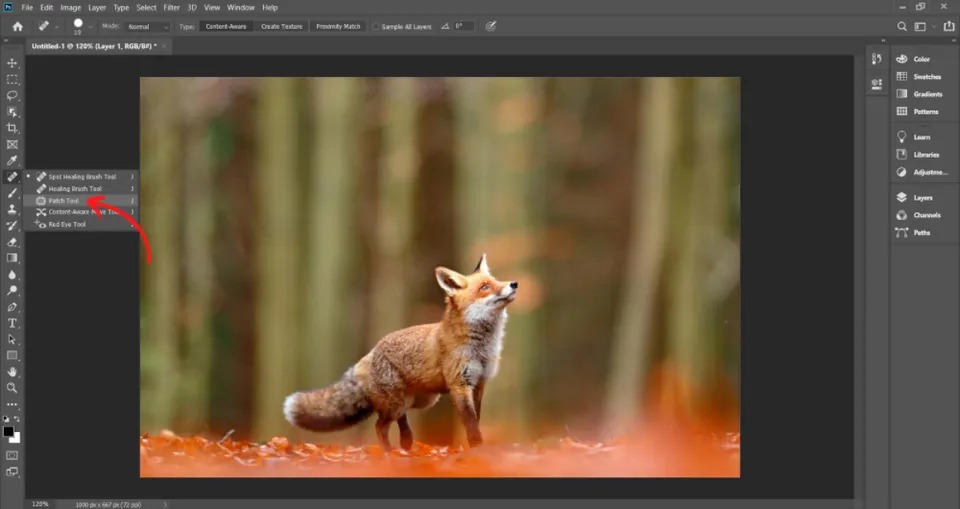
Bước 2: Nhấn và giữ chuột trái để chọn vùng của vật thể cần xóa.
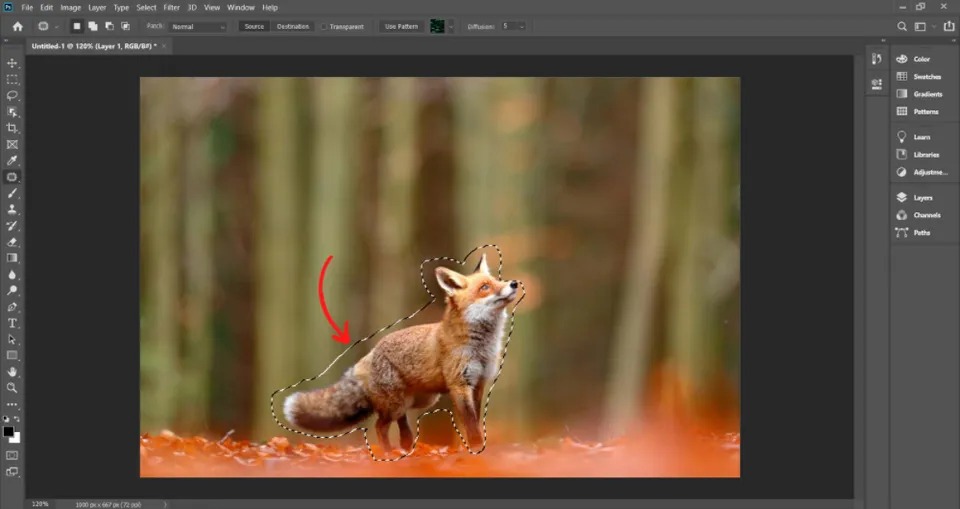
📢 Liên hệ quảng cáo: 0919 852 204
Quảng cáo của bạn sẽ xuất hiện trên mọi trang!
Bước 3: Giữ chuột trái và kéo vùng chọn đến khu vực trong ảnh bạn muốn lấy để hoàn tất quá trình xóa (Kết quả sẽ hiển thị như trong hình).
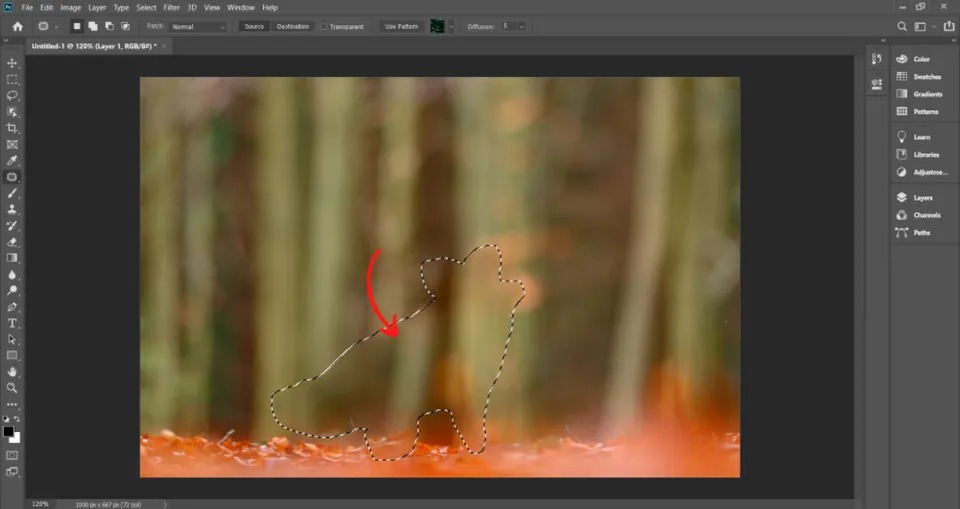
Sử dụng công cụ Clone Stamp
Đây là công cụ cuối cùng trong Photoshop mà bạn có thể sử dụng để có thể xóa được vật thể trong một bức ảnh. Hãy cùng Nguyễn Công PC tìm hiểu các bước thực hiện nhé!
Bước 1: Mở ảnh mà bạn muốn xóa vật thể. Sau đó, chọn công cụ Clone Stamp Tool trên thanh công cụ.
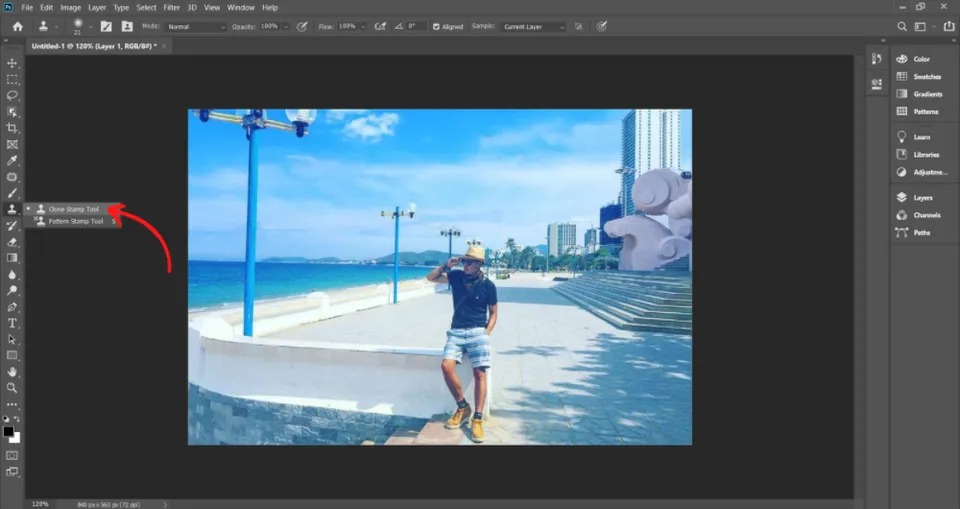
Bước 2: Chuột phải vào màn hình để thiết lập kích thước của vùng cần xóa ở Size. Để điều chỉnh độ mờ của viền, chọn Handess.
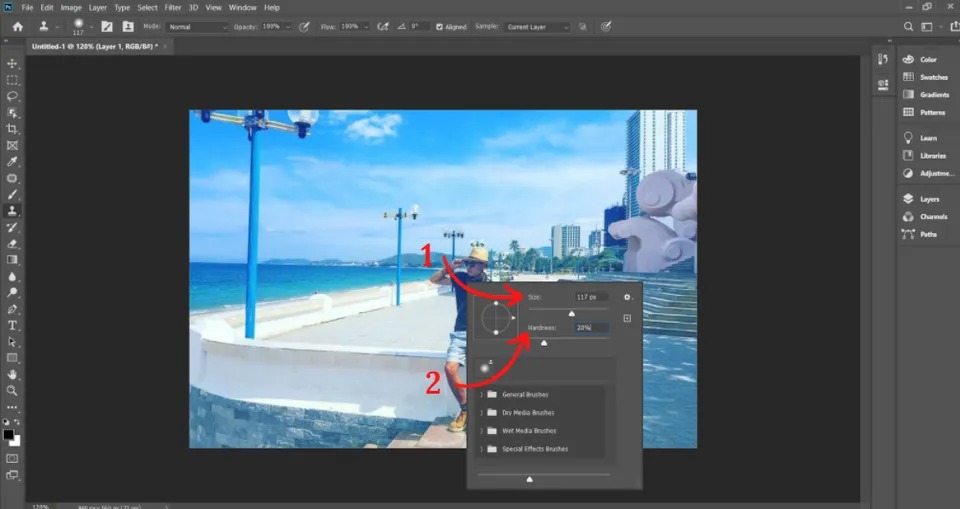
Bước 3: Giữ phím Alt trên bàn phím và nhấn chuột vào vùng bạn muốn sao chép.
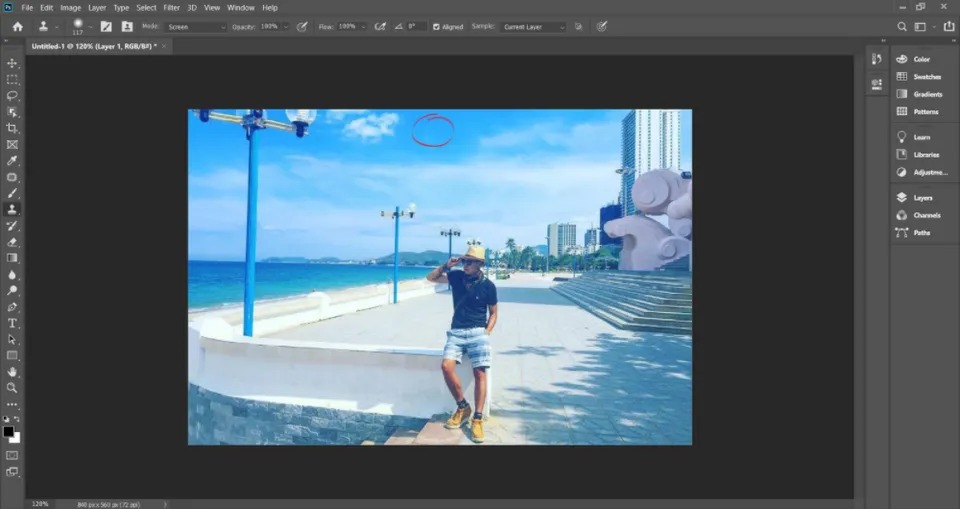
Bước 4: Chọn vùng cần xóa và thực hiện thao tác. Kết quả sẽ là hình mới, với vùng sao chép ở bước 3 thay thế vật thể (ví dụ: hình ảnh đám mây trắng biến mất và được thay thế bằng vùng trời xanh).
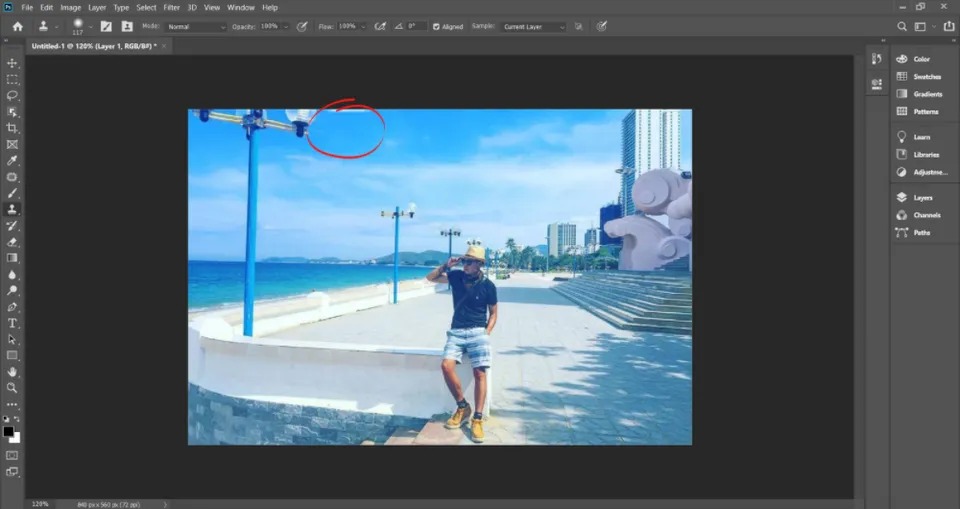
Tổng kết
Trên đây là những phương pháp mà Nguyễn Công PC muốn chia sẻ để bạn đọc có thể dễ dàng xóa được vật thể trong Photoshop, đặc biệt là những người mới bắt đầu. Hy vọng rằng thông qua những hướng dẫn này, bạn sẽ có khả năng tạo ra những bức ảnh độc đáo theo nhu cầu cá nhân của bản thân.
Xem thêm:
Hướng dẫn tải và cài đặt Photoshop 2024 chi tiết, đơn giản nhất
Google Photo là gì? Vì sao Google Photo là nơi lưu trữ ảnh online tốt nhất hiện nay